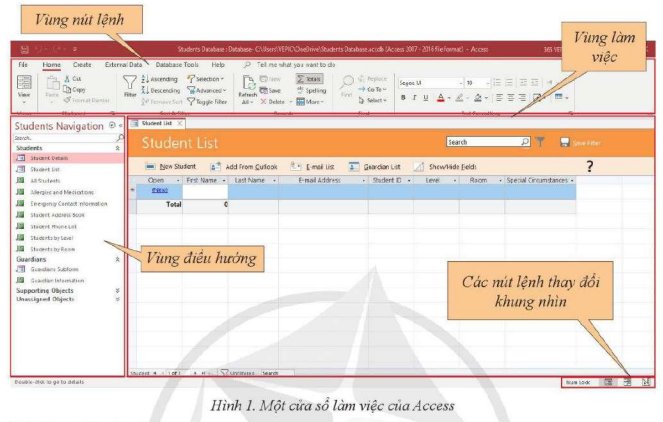Tham khảo:
Để xem các thuộc tính chi tiết của một cột trong bảng Student, ta thực hiện theo các bước sau:
a) Mở bảng Student trong khung nhìn thiết kế và chú ý vùng File Properties:
Trong cửa sổ Access, chọn tab "Tables" trong trình đơn chính.
Tìm và chọn bảng "Student" trong danh sách các bảng có sẵn.
Nhấp vào nút "Design View" để mở bảng Student trong khung nhìn thiết kế.
Chú ý rằng bên dưới khung thiết kế bảng, bạn sẽ thấy vùng "Field Properties" hiển thị các thuộc tính chi tiết hơn của cột.
b) Xem các thuộc tính của trường StudentID:
Trong khung thiết kế bảng Student, tìm trường "StudentID".
Nháy đúp chuột vào ô "Data Type" của trường StudentID.
Một cửa sổ "Property Sheet" sẽ mở ra hiển thị các thuộc tính của trường StudentID.
Bạn có thể xem và chỉnh sửa các thuộc tính như kiểu dữ liệu, kích thước, mục tiêu khóa chính và nhiều thuộc tính khác.
c) Xem các thuộc tính của trường Date of Birth:
Trong khung thiết kế bảng Student, tìm trường "Date of Birth".
Nháy đúp chuột vào ô "Data Type" của trường Date of Birth.
Một cửa sổ "Property Sheet" sẽ mở ra hiển thị các thuộc tính của trường Date of Birth.
Bạn có thể xem và chỉnh sửa các thuộc tính như kiểu dữ liệu, định dạng ngày tháng, mục tiêu hợp lệ và nhiều thuộc tính khác.